- ब्रेव ब्राउजर डार्क मोड उन यूजर्स के लिए उपलब्ध है जो लैपटॉप या मोबाइल डिवाइस की बैटरी लाइफ को लंबा करते हुए डार्क ब्राउजिंग अनुभव पसंद करते हैं।
- बिल्ट-इन विकल्पों का उपयोग करना जो इसे एक डार्क ब्राउज़र में बदल देते हैं, और आंखों के तनाव में काफी मदद करेंगे।
- यह सुनिश्चित करना कि आपके डिवाइस का लंबे समय तक उपयोग आपको नुकसान नहीं पहुंचा रहा है, अपना ब्राउज़र चुनने में एक आवश्यक कारक होना चाहिए।
- मोबाइल उपकरणों के लिए बहादुर ब्राउज़र डाउनलोड में एक अंतर्निहित डार्क मोड भी शामिल है जिसे उपयोगकर्ता बिना एक्सटेंशन के सक्रिय कर सकते हैं।

ब्रेव एक ऐसा ब्राउज़र है जो विज्ञापनों को ब्लॉक करने वाली अपनी ढाल सुविधा के लिए सबसे उल्लेखनीय है।
फिर भी, इस ब्राउज़र में कुछ उल्लेखनीय अनुकूलन सुविधाएँ भी हैं, जैसे कि इसकी अंधेरा स्थापना.
जैसा बहादुर है क्रोमियम-आधारित ब्राउज़र, इसके उपयोगकर्ता ब्रेव में डार्क मोड थीम और एक्सटेंशन भी जोड़ सकते हैं।
तुरता सलाह:
ओपेरा एक वैकल्पिक क्रोमियम ब्राउज़र है जिसमें एक डार्क मोड है जो ध्यान देने योग्य है। उस ब्राउज़र में कई अनुकूलन सेटिंग्स और कुछ नई ब्राउज़िंग सुविधाएँ शामिल हैं जो आपको अन्य सॉफ़्टवेयर विकल्पों में नहीं मिलेंगी।
यह ब्राउज़र बिल्ट-इन वीपीएन के साथ आपकी पहचान को निजी रखते हुए साइडबार से किसी भी सोशल मीडिया और मैसेजिंग सेवाओं तक त्वरित पहुंच प्रदान करता है।

ओपेरा
इस तेज़ ब्राउज़र में डार्क मोड से अपनी आँखों को नुकसान से बचाने के साथ-साथ सुरक्षित रूप से इंटरनेट का अन्वेषण करें।
मैं बहादुर को एक डार्क ब्राउज़र कैसे बना सकता हूँ?
1. डार्क विकल्प को सक्रिय करें
- दबाएं बहादुर को अनुकूलित और नियंत्रित करें बटन जो ब्राउज़र के URL एड्रेस टूलबार के दाईं ओर है।
- को चुनिए समायोजन सीधे नीचे स्क्रीनशॉट में टैब खोलने का विकल्प।
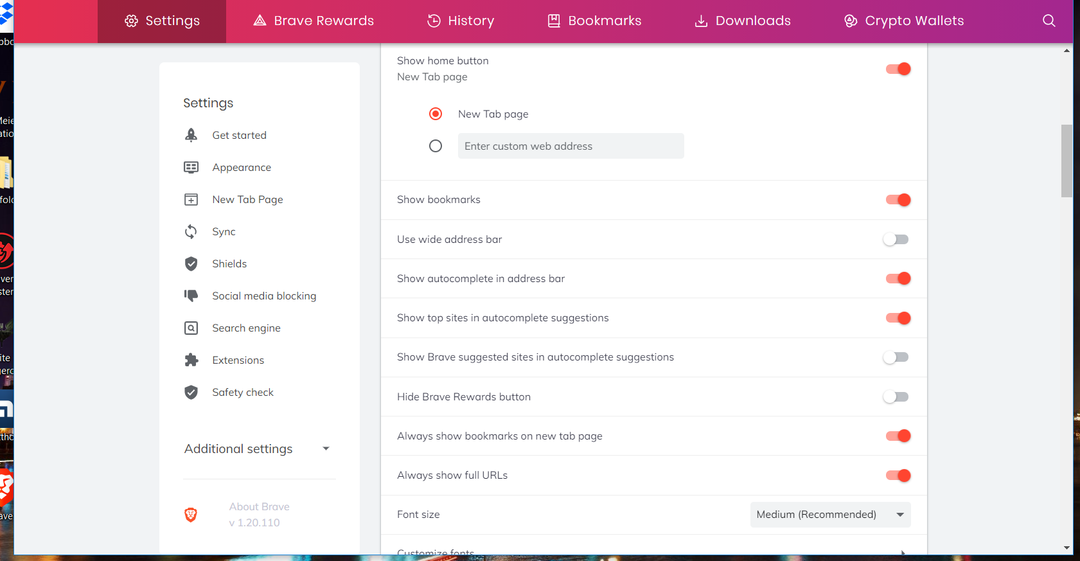
- क्लिक दिखावट बहादुर के बाईं ओर समायोजन टैब।
- चुनते हैं अंधेरा पर बहादुर रंग ड्रॉप डाउन मेनू।
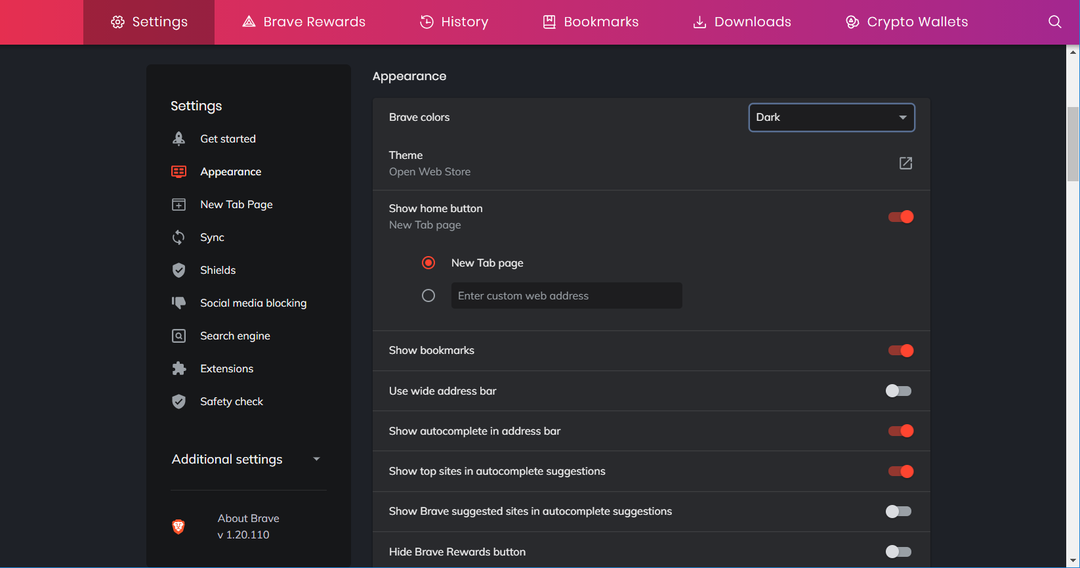
- वैकल्पिक रूप से, चयन विंडोज़ के समान यदि आपने विंडोज के लिए डार्क थीम को सक्रिय किया है, तो बहादुर का रंग बदलकर काला कर देगा।
2. बहादुर मोबाइल ब्राउज़र के लिए डार्क मोड सक्रिय करें
- का चयन करने के लिए अंधेरा में विकल्प बहादुर Android ब्राउज़र, इसके ऐप विंडो के नीचे तीन डॉट्स बटन पर टैप करें।
- को चुनिए समायोजन विकल्प।
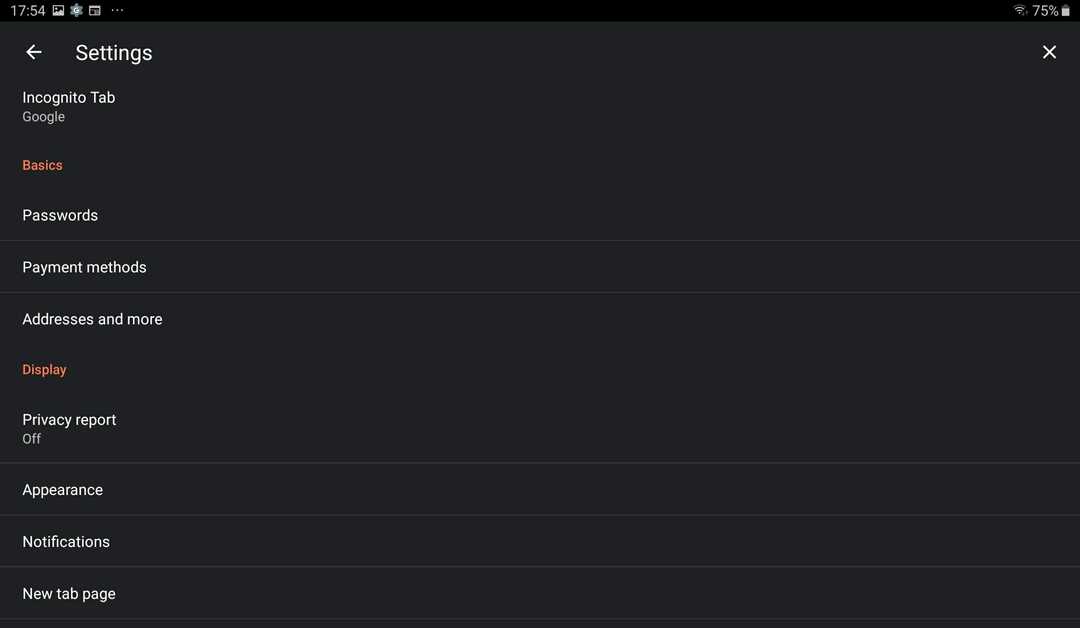
- फिर टैप करें दिखावट > विषयों सीधे नीचे शॉट में विकल्प खोलने के लिए।
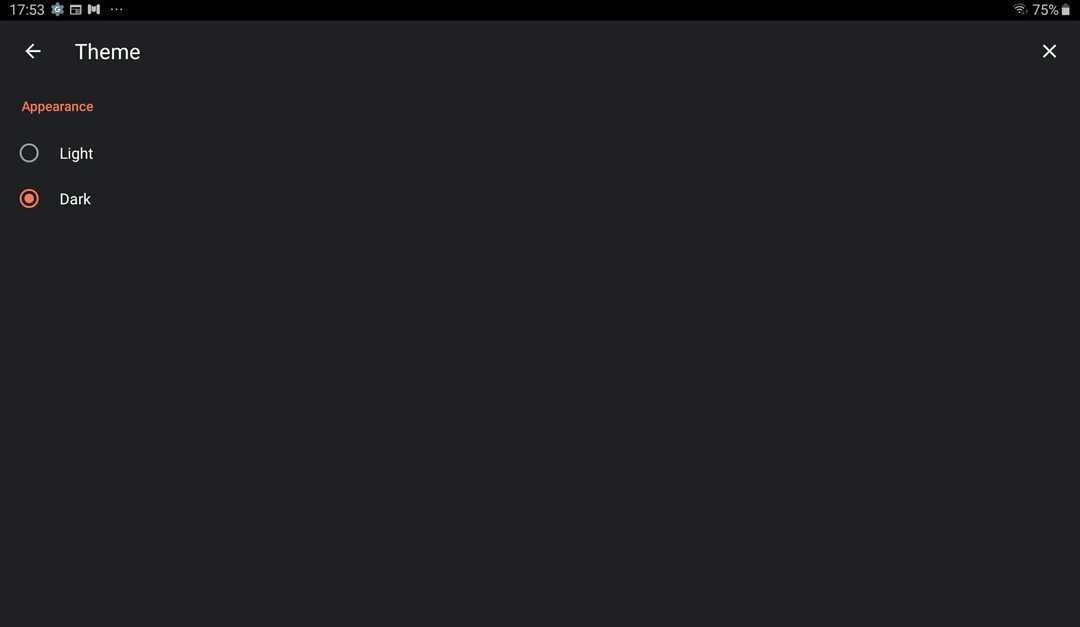
- को चुनिए अंधेरा वहां मोड सेटिंग।
3. डार्क रीडर जोड़ें
- अगर आप वेबसाइट के पेजों पर डार्क बैकग्राउंड लगाना चाहते हैं, तो डार्क रीडर खोलें विस्तार पृष्ठ बहादुर में।
- दबाओ बहादुर में जोड़ें डार्क रीडर एक्सटेंशन पेज पर बटन।
- इसके बाद, आपको अपने टूलबार पर डार्क रीडर एक्सटेंशन बटन दिखाई देना चाहिए जैसा कि नीचे दिए गए शॉट में है। यदि नहीं, तो क्लिक करें एक्सटेंशन बटन और चुनें पिन डार्क रीडर के लिए विकल्प।
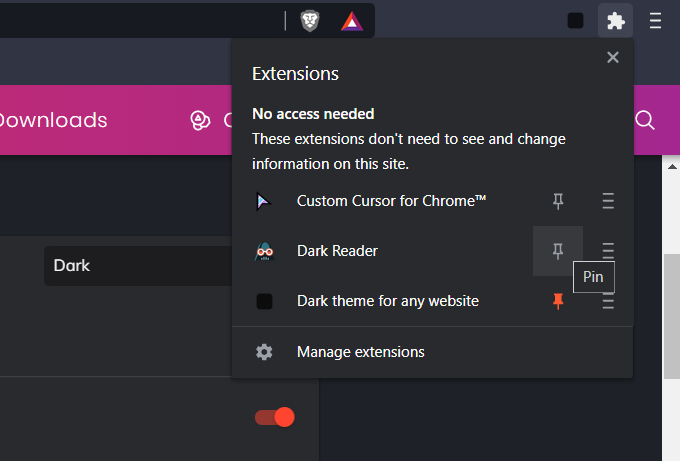
- दबाएं डार्क रीडर इसे खोलने के लिए बटन।
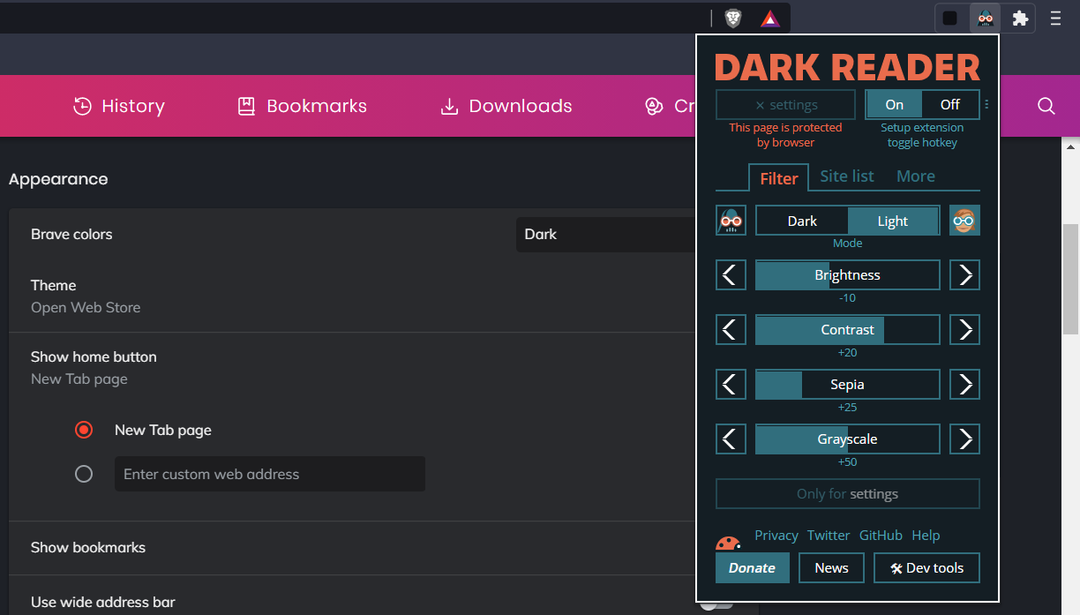
- को चुनिए पर तथा अंधेरा विकल्प यदि डार्क रीडर बंद है (यह संभवतः डिफ़ॉल्ट रूप से चालू रहेगा)। आपके द्वारा ब्रेव में खोले जाने वाले वेबसाइटों की पृष्ठभूमि गहरे रंग की होगी, जैसा कि सीधे नीचे स्नैपशॉट में है।
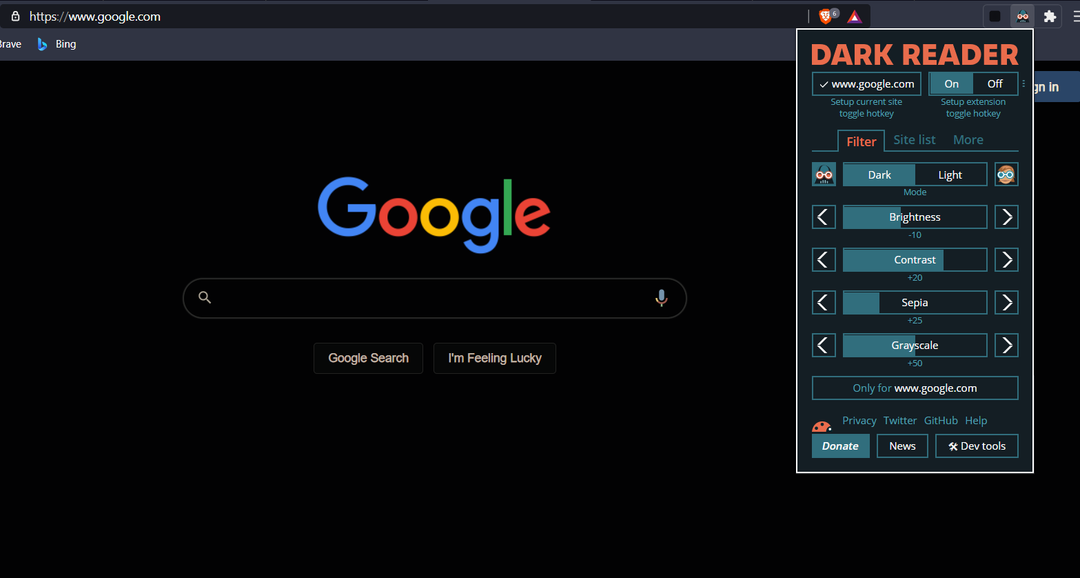
- इसे खींचें चमक तथा अंतर डार्क बैकग्राउंड को एडजस्ट करने के लिए बाएँ और दाएँ बार।
- डार्क रीडर के लिए हॉटकी को कॉन्फ़िगर करने के लिए, क्लिक करें सेटअप एक्सटेंशन हॉटकी टॉगल करें. फिर आप सीधे नीचे दिखाए गए टैब में एक्सटेंशन के लिए कस्टम कीबोर्ड इनपुट कर सकते हैं।
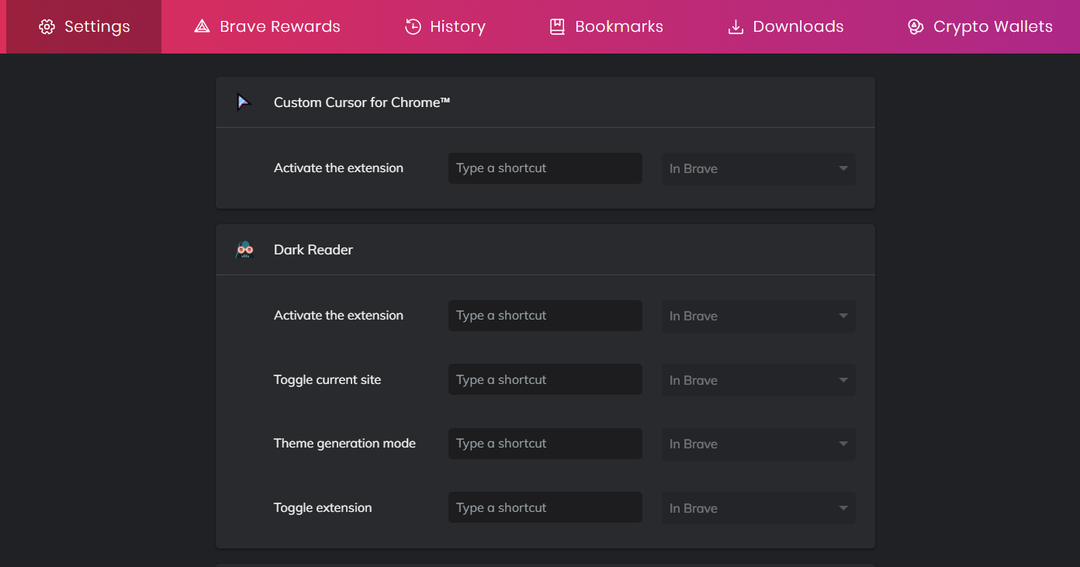
- विशिष्ट साइटों को डार्क रीडर की काली पृष्ठभूमि से बाहर करने के लिए, क्लिक करें साइट सूची एक्सटेंशन के भीतर टैब। फिर चुनें उल्टे सूचीबद्ध नहीं, और किसी वेबसाइट को बहिष्कृत करने के लिए URL दर्ज करें।
तो, इस तरह बहादुर उपयोगकर्ता इसे सक्रिय कर सकते हैं ब्राउज़र का डार्क साइड. उस ब्राउज़र का बिल्ट-इन डार्क विकल्प उसके टैब बार, URL एड्रेस टूलबार, बुकमार्क बार और. को काला कर देगा समायोजन टैब।
बहादुर को और भी गहरा बनाने के लिए, ब्लैक रीडर एक्सटेंशन के साथ ब्लैक वेबसाइट बैकग्राउंड को सक्रिय करें।

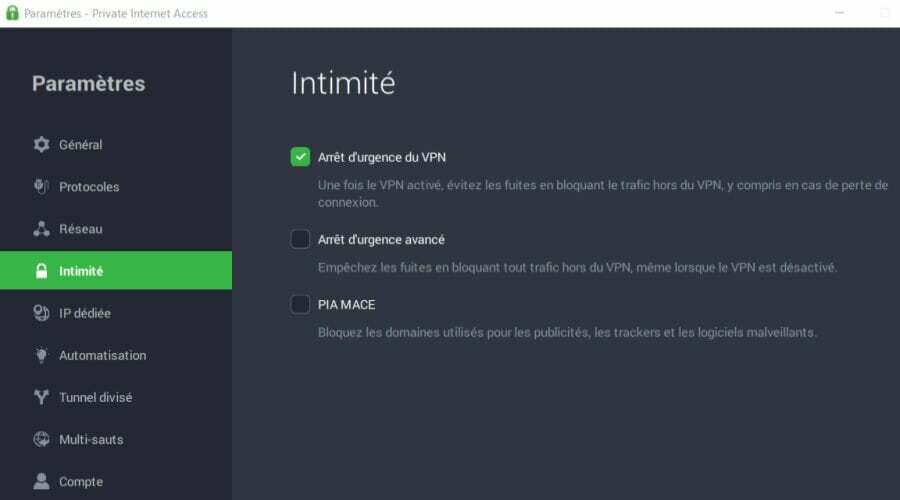
![एक्सी इन्फिनिटी और अन्य एनएफटी गेम्स के लिए 5 सर्वश्रेष्ठ ब्राउज़र [2022]](/f/249350f8befdc055d4d46156798e7377.png?width=300&height=460)